Книга построена в стиле "вопрос ответ". Ответы бывают двух видов
| Вид материала | Книга |
- Книга Зоар, 76.85kb.
- Тест по теме Игра «вопрос-ответ», 30.32kb.
- Пояснительная записка Билеты устного зачёта по информатике состоят из двух частей:, 72.39kb.
- Ответ на вопрос 4 8 9 Ответы на вопросы, 1334.72kb.
- Задание Укажите правильный ответ на тестовые вопросы задания с использованием правовых, 204.52kb.
- Ответ: Лекция, 66.61kb.
- Чего мы хотим от школьной физической культуры? Ответы специалистов на этот вопрос часто, 279.04kb.
- Дэвид Хокинс, 5939.1kb.
- Измени свою жизнь, построй свой успех. Формула идеального успеха расширенная форма, 617.11kb.
- Как самому толковать библию ричард мэйхью, 1455.83kb.
Секреты почты
Q: Сколько к письму добавляется служебной информации и как рассчитать, чтобы почтовый ящик не переполнился Сергей Иванов
Создатели почтовых протоколов проявили большую недальновидность, не предусмотрев возможности передачи двоичных файлов, и – что еще хуже – ограничили разрядность символов семью битами вместо общепринятых восьми. Семи бит было вполне достаточно для вмещения всего американского алфавита вместе с цифрами и знаками препинания, а о поддержке национальных кодировок тогда еще не задумывались.
Удивительно, но эти несовершенные, на скорую руку спроектированные протоколы, стали стандартом де-факто, и остальным разработчикам пришлось приложить немало усилий, чтобы преодолеть все их ограничения и превратить почту в универсальный инструмент обмена информацией.
Восемь бит удалось-таки закодировать в цифрах, знаках препинания и символах английского языка. Однако такой способ кодировки потребовал определенных накладных расходов – там, где раньше хватало одного байта, теперь порой требуется аж до трех! Русскоязычное письмо (даже без учета добавленной к нему служебной информации), после его перекодировки может "растолстеть" до трех собственных размеров.
Вложенные файлы чаще всего автоматически кодируются в UUE или MIME, отчего их размер возрастает в 1,3 раза. То есть, если максимальный размер одного письма ограничен 1 мегабайтом, наибольший допустимый размер файла вложения составит 770 килобайт , а за вычетом служебной информации еще на несколько килобайт меньше – порядка 750-760 Кб.
Родственные вопросы:
Что такое MIME
Q:Мне пришло письмо: "Если вы просматриваете данное сообщение…."
Получив сообщение a la "Если вы просматривание данное сообщение, то вы поражены злобным вирусом, против которого одно спасение – форматирование жесткого диска с последующим выбрасыванием компьютера из окна" не волнуйтесь – это всего лишь глупая шутка, и никакого вреда от просмотра такого письма нет. Конечно, при условии, что вы не открываете никаких, содержащихся в нем вложений, и не кликаете по ссылкам. Вложения действительно могут содержать вирусы, особенно если они относятся к потенциально опасным типам файлов (см. "Безопасность Какие почтовые вложения безопасны?"), а нажатие на ссылку способно запустить зловредную программу, в том числе и вирусную, или же передать злоумышленнику ваше имя и пароль под которым вы вошли в систему.
В принципе, теоретически возможно заразиться не только чтением письма, но даже его получением с сервера! Но практически же подавляющее большинство вирусов распространяются с помощью самих пользователей, доверчиво запускающих подсунутую им программу.
Родственные вопросы:
Безопасность Какие почтовые вложения безопасны?
Q:Какие существуют способы заблокировать получение корреспонденции по электронной почте от нежелательных абонентов (закрыть им доступ к использованию конкретного почтового ящика)? Сергей Иванов
Все существующие способы блокировки корреспонденции от нежелательных абонентов делятся на две категории: серверные решения и клиентские.
Серверные решения:
Администратор почтового сервера может запретить прием корреспонденции от определенных лиц и даже целых серверов. Так, некоторые ящики отказываются принимать письма, посланные с бесплатных серверов наподобие mail.ru, aport.ru, chat.ru и подобных им. Мотивация проста – антиспам. Впрочем, такая жесткая мера приносит больше вреда, чем удобства, серьезно ограничивая круг общения пользователей такого ящика.
Если "доставшее" вас лицо шлет свои депеши с одного и того же адреса, попробуйте обратиться за помощью к администратору вашего почтового сервера, передав ему копию одного их писем или сообщив обратный адрес его отправителя. (Если вы только в состоянии определить его самостоятельно – см. "Как установить подлинный адрес отправителя письма?"). По идее администратор (особенно если он к тому же и ваш провайдер) должен пойти навстречу и занести этот адрес в "черный список" фильтра. Намного хуже обстоят дела с бесплатными ящиками – их администраторы довольно прохладно относятся к проблемам своих клиентов и не очень-то легки на подъем. В таком случае приходится прибегать к клиентским решениям…
Клиентские решения
Большинство почтовых клиентов оснащено специальными фильтрами, избавляющими пользователя от нежелательной (с его точки зрения) корреспонденции. В зависимости от гибкости фильтра критерием нежелательности может быть и размер письма (вложения), и адрес отправителя, и его домен, и тема сообщения, и ключевое слово, содержащиеся в его теле, – да все что угодно!
Судьба такого нежеланного сообщения опять-таки зависит от гибкости фильтра и пожеланий пользователя – оно может быть удалено прямо на сервере (актуально для писем неприлично большого размера), помещено в папку "удаленные" или любую другую, назначенную пользователем (актуально для писем от надоедливых собеседников – с одной стороны их послания сохраняются "на всякий пожарный случай", а с другой – не мозолят глаза).
???? Рисунок "карикатура" сидит охотник в засаде и стреляет из двустволки по письмам, летящим в виде уток
Достаточно эффективной мерой против надоедливой рекламы о заработке будет удаление всех сообщений, содержащих в поле "тема" слова "free", "money" и т.д., впрочем, тут самое главное – не переусердствовать! К выбору критерия следует подходить со всей ответственностью и осторожностью: фильтр – оружие слепое, он и полезные сообщения удалит – стоит им случайно попасть под соответствие критерию. Особенно внимательным следует быть при задании шаблона сообщений, автоматически удаляемых с сервера, – ведь в случае ошибки восстановить их уже не удастся. Перемещать нежелательную корреспонденцию в папку "Удаленные" намного безопаснее, но безопасность эта достается дорогой ценой – ведь в этом случае их приходится загружать с сервера, теряя драгоценное (и порой поминутно оплачиваемое) время, и все достоинство фильтра сводится лишь к тому, что нежелательные сообщения не мозолят глаза.
С поиском ключевых слов в теле сообщения связана своя тонкость. Популярный протокол POP3 не поддерживает функции поиска на сервере и эту операцию приходится выполнять на компьютере клиента уже после загрузки сообщения, а загрузка это – время. Поэтому, если возникает такая необходимость, лучше воспользоваться почтовым ящиком, поддерживающим протокол IMAP4, позволяющий искать ключевые слова в сообщении без его загрузки с сервера.
Outlook Express
Чтобы внести неугодного вам адресата в "черный список" достаточно подвести курсор к полученному от него сообщению и в меню "Сообщение" выбрать пункт "Блокировать отправителя". Отныне все письма, полученные от данного лица, будут автоматически перемещаться в папку "Удаленные".
Для отмены блокировки (или просмотра списка блокируемых отправителей) выберите в меню " Сервис" пункт "Правила для сообщений" "Список блокируемых отправителей". Появится диалоговое окно "черного списка" с интуитивно-понятными кнопками "Добавить", "Удалить", "Изменить".
Кнопка "Добавить" позволяет включать в "черный список" не только отдельные адреса, но и целые домены – стоит лишь указать имя (IP-адрес) почтового сервера, например, chat.ru, как все, отправленные с его помощью письма, будут автоматически отправляться в папку "Удаленные".
При необходимости задания более гибких критериев воспользуйтесь " Правилами для сообщений" ("Сервис" "Правила для сообщений" "Почта"). Появится диалог следующего вида:
1. Выберите условия для данного правила:
Искать сообщения, содержащие адресатов в поле "От:"
Искать сообщения, содержащие заданные слова в поле "Тема:"
Искать сообщения, содержащие заданные слова:
Искать сообщения, содержащие адресатов в поле "Кому:"
Искать сообщения, содержащие адресатов в поле "Копия:"
Искать сообщения, содержащие адресатов в поле "Кому:" и "Копия:"
Искать сообщения с пометкой важности
Искать сообщения, полученные с определенной учетной записи
Искать сообщения, размер которых превышает заданный размер
Искать сообщения с вложениями
Искать безопасные сообщения
Все сообщения
2. Выберите действия для данного правила:
Переместить в заданную папку
Скопировать в заданную папку
Удалить
Переслать адресатам
Выделить цветом
Пометить
Пометить как прочитанное
Пометить сообщение как просмотренное или пропущенное
Ответить заданным сообщением
Прекращение выполнения дополнительных правил
Не загружать с сервера
Удалить с сервера
3. Описание правила (для правки щелкните по подчеркнутой величине)
4. Название правила.
Для создания правила отметьте галочкой соответствующие критерии окна № 1. Например, "Искать сообщения, содержащие адресатов в поле От" и "Искать сообщения, содержащие заданные слова в поле Тема". Затем в окне № 2 выберите желаемую реакцию на получение таких писем. Например, "Удалить". Можно выбрать несколько не взаимоисключающих действий, скажем, "Удалить" и "Ответить заданным сообщением". Действия "Не загружать с сервера" и "Удалить с сервера" исключают все остальные.
В окне № 3 "Описаний Правил" появится текст приблизительного следующего содержания:
Применить данное правило при получении сообщения
Искать сообщения, содержащие адресатов в поле "От:"
и Искать сообщения, содержащие заданные слова в поле "Тема:"
Удалить
и Ответить заданным сообщением
Подчеркнутые строки представляют собой гиперссылки – если подвести к ним мышь и нажать, появится диалог, задающий их свойства. Попробуйте нажать на ссылку "содержащие адреса" и посмотрите, что из этого получится.
На экране появляется диалог " Выбор получателей". Введите один или несколько адресов для занесения их в "черный список", нажимая после каждого адреса кнопку "Добавить", а для удаления, соответственно, – "Удалить". Копка "Параметры" позволяет уточнить следует ли искать письма, содержащие все введенные адреса одновременно или же любой один из них, а может, нужно искать письма, не содержащие ни одного из перечисленных адресов?
Диалог " Ввод ключевых слов" в первом приближении аналогичен предыдущему – только вместо адресов теперь вводятся ключевые слова по одному, а "Параметры" позволяют уточнить – следует ли искать письма, содержащие все эти слова или же только одно из них.
Наконец, ссылка "Сообщение" открывает стандартный диалог открытия файла в котором необходимо указать путь к файлу сообщения, которое будет автоматически посылаться отправителю нежеланного сообщения.
Последняя гиперссылка "и" задает условия совпадения критериев – искать сообщения, содержащие таких-то адресатов и такую-то тему в заголовке, либо же искать сообщения, содержащие таких-то адресатов, или такую-то тему в заголовке.
Последнее, четвертое окно, задает название правила – количество правил не ограничено, но их имена должны отличаться.
Нажатие "ОК" создает фильтр по данному правилу и автоматически включает его в работу. Если же один или более критериев не были указаны, Outlook выделит их красным цветом и обиженно пискнет, заставляя продолжить формирование фильтра.
Для просмотра списка активных и существующих фильтров выберите в меню " Сервис" пункт "Правила для сообщений" "Список блокируемых отправителей" и перейдите к вкладке "Почта".
Любой фильтр можно применить и к ранее полученным сообщениям – что бывает полезно для очистки папки "Входящие" от накопившегося в ней спаммерского хлама – выберете нужную папку и нажмите "Применить".
Грамотно настроенные фильтры способны разгрузить пользователя от большей части работы по уходу за своими папками и содержанию их в чистоте и порядке. Пусть, к примеру, рассылка от "Городского Кота" помещается в одну папку, сообщения от друзей – в другую, а депеши от Big Boss-a выделяются цветом, дабы не пропустить их среди прочего потока писем… и.д. – ну чем не сказка?
Родственные вопросы:
Как установить подлинный адрес отправителя письма?"
Как удалить сообщение из почтового ящика, не принимая его на свой компьютер?
Q: Можно ли автоматически отвечать людям, что человек (адресат) в командировке и для полного ответа вам придется подождать 1-2 недели Сергей Иванов
Многие почтовые службы, в том числе и бесплатные, поддерживают услугу "Автоответчик" – возможность автоматического ответа на приходящие письма. Это бывает полезно во многих случаях: представьте, уезжаете вы, скажем, в командировку на пару недель, а тем временем вам идут письма, отправители которых гадают – и куда же это их адресат запропастился? Или вот, предположим, Big-Boss захотел, чтобы на каждое полученное на корпоративный ящик письмо в ответ высылался прайс – лист вашей фирмы (каталог производимых изделий) – ситуация, знакомая, правда? Автоответчик, не напрягая секретаря, быстро и дешево выполнит эту работу, пускай и будет действовать вслепую. Впрочем, придать автоответчику некоторые зачатки интеллектуальности помогают грамотно настроенные фильтры (см. ответ на предыдущий вопрос).
Методика управления автоответчиками до сих пор не стандартизирована (и вряд ли будет стандартизирована в обозримом будущем) и каждый из них работает по-своему – за подробностями обращайтесь к администратору вашей почтовой службы.
Рассмотрим для наглядности включение и конфигурирование автоответчика на примере службы mail.ru. Набираем ее адрес в строке браузера – www.mail.ru (управление автоответчиком из почтового клиента не поддерживается), вводим свой логин и пароль, а затем, в открывшейся странице переходим к ссылке "Настройки". Так… ждем-с окончания загрузки страницы… среди прочей нечисти находим ссылку "Автоответчик" и щелкаем по ней. Появляется окно управления автоответчиком – с формой для задания автоматического ответа и полями для указания даты включения и выключения автоответчика. Заполнив форму по своему усмотрению, взводим галочку "Включать автоматический ответ" и нажимаем кнопочку "Сохранить".
Все! С этого момента автоответчик включен и готов к работе. Чтобы убедиться в этом, можно послать несколько писем самому себе. Для внепланового же отключения автоответчика до окончания установленного срока, достаточно снова зайти в "Настройки" "Автоответчик" и снять галочку "Включать автоматический ответ", после чего "Сохранить" изменения.
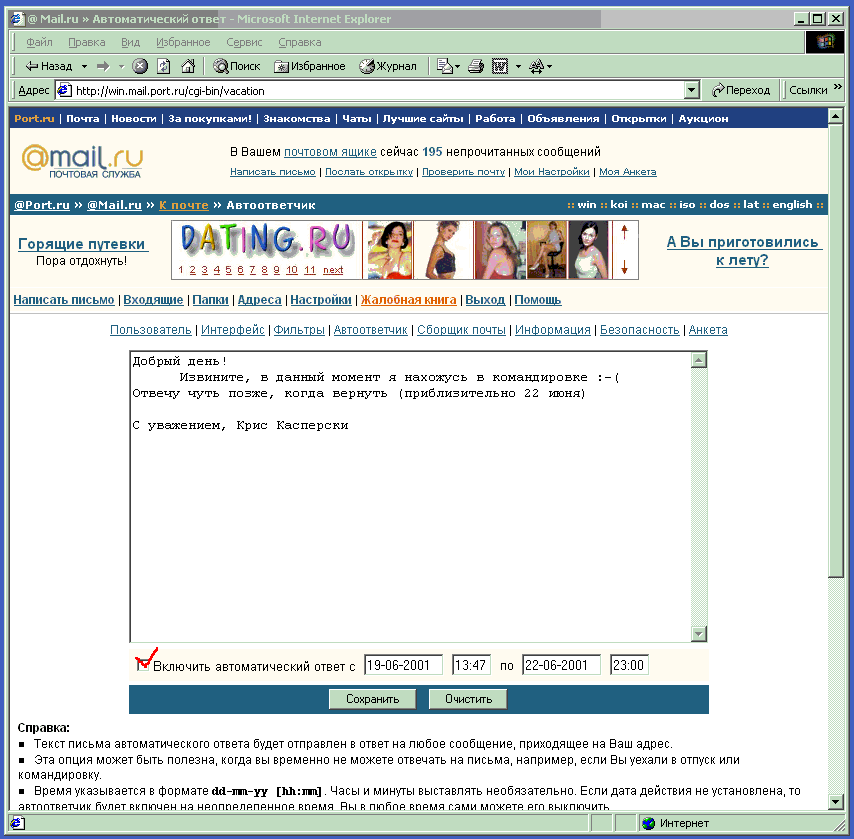
Рисунок 33 Рис. 0х027 Управление автоответчиком службы mail.ru
Внимание: отправка письма самому себе вызывает зацикливание некоторых автоответчиков, поскольку они отправляют ответ на свой же адрес, а потом ответ на свой ответ… и так до бесконечности, пока ящик не переполнится и система встанет. Вообще-то, грамотные разработчики должны предусматривать такую тривиальную ситуацию, но некоторые забывают об этом.
Q: Существуют ли вирусы, способные заразить мой компьютер при чтении письма, если я не открываю никаких вложенных файлов? Максим msx@mail.ru
Такие вирусы на сегодняшний день не известны (во всяком случае, о них не упоминает ни Евгений Касперский, ни остальные разработчики антивирусов), но, тем не менее, принципиальная возможность их создания существует. Вот навскидку несколько доводов:
а) в популярных почтовых клиентах были обнаружены ошибки, приводящие к срыву стека и вытекающей отсюда возможности выполнения кода, переданного злоумышленником (подробнее об этом смотри книгу "Техника сетевых атак" Криса Касперски);
б) для просмотра писем, отправленных в HTML-формате, вызывается браузер, а ни один браузер на сегодняшний день не свободен от ошибок;
Вот два конкретных примера дырок, присутствующих в последней, на момент написания этих строк, пятой версии браузера IE, запущенной под управлением Windows 2000:
а) поддержка "плавающих" форм реализована с ошибкой, позволяющей получить доступ к локальным файлам жертвы;
б) встроенный в письмо файл в форме chm (файл справочной системы Windows) почтовым клиентом Outlock Express 5.01 (и, возможно, другими версий) отображается автоматически, без запросов на подтверждение. А ведь chm-файлы могут содержать команды вызова исполняемых приложений!
Все это может быть использовано для создания вируса, запускающегося при просмотре письме. Однако такое насекомое в любом случае окажется чрезвычайно привередливо к конфигурации жертвы и вряд ли сможет похвастаться масштабами эпидемии.
Родственные вопросы:
Безопасность Как защитится от вирусов, полученных из Интернет?
Безопасность Небезопасность электронной почты
Безопасность Где можно узнать о самых свежих дырках и последних обновлениях приложений?
Безопасность Какие почтовые вложения безопасны?
Q: Как восстановить письмо, испорченное двойной перекодировкой без помощи подручных средств?
Иногда приходят письма с бессмысленной абракадаброй, некорректно отображающейся во всех кодировках. Что-то наподобие "оПХБЕР, лХП!" в Windows-1251 и "Ноуаеп, Куо!" в KOI 8R. Похоже, сообщение подверглось двойной перекодировке. Как это могло произойти?
Исходный текст был набран в кодировке Windows-1251 и выглядел так: "Привет, Мир!", но сервер по причине своей кривизны ошибочно принял его за KOI-8R и перекодировал в Windows-1251. Получилось "оПХБЕР, лХП!" и в таком виде письмо и было доставлено получателю.
Если в почтовом клиенте сменить кодировку на KOI-8R, то текст исказиться еще больше - "Ноуаеп, Куо!", что неудивительно, т.к. необходимо, наоборот, перекодировать полученное письмо обратно на Windows-1251, но оно уже в Windows-1251, и перекодировать кодировку саму в себя почтовый клиент не может! Для выполнения такой операции существуют специальные программы, но по закону "бутерброда" в нужный момент их может не оказаться под рукой. Что делать?
На помощь приходит сам почтовый клиент. Создаем новое сообщение, выбираем кодировку "KOI-8R", копируем в него исходный текст испорченного письма и… отправляем сообщение самому себе! (В Outlook Express его достаточно поместить в папку "Черновики", что можно сделать нажатием <Ctrl-S> во время редактирования письма). Затем открываем его и выбираем кодировку – "Windows-1251". Если все сделано правильно, должно получиться следующее: "Привет, Мир!"
На практике некоторые письма, в ходе их доставки, могут оказаться перекодированными более двух раз! Соответственно, операцию восстановления придется выполнять столько же раз. Единственная проблема – распознать последовательность кодировок при преобразовании. Опытные пользователи могут распознать ее на глаз, а новичкам, скорее всего, придется довериться методу перебора.
Q: Как установить подлинный адрес отправителя письма?
Обратный адрес заполняется самим отправителем письма и может содержать все, что угодно, или и вовсе не содержать ничего. Часто этим пользуются спаммеры, подставляя в качестве своего адреса адрес ни в чем неповинного человека; конкуренты, отвечающие от имени вашего партнера о разрыве отношений или просто шутники.
??? Рисунок "карикатура" Чел. рассматривает полученное письмо – обратный адрес Америка, тттттт…. Далее он смотрит на штемпель и видит – Россия, Сибирь, деревня Большие Гырыбы
Определить подлинный адрес отправителя в некоторых случаях принципиально невозможно (например, если письмо было послано через анонимайзер), но чаще всего анализ заголовка позволяет пролить свет на его происхождение его отправителя.
Для просмотра содержимого заголовка в программе "Outlook Express" подведите курсор к исследуемому сообщению, и в меню " Файл" выберите пункт "Свойства" (или же нажмите <Alt+Enter>) и на экране появится диалог с приблизительно следующим содержимым:
Return-Path:
Delivered-To: aport-kpnc@aport.ru
Received: (qmail 69428 invoked from network); 3 Apr 2001 19:22:17 -0000
Received: from relay1.aport.ru ([194.67.18.127]) (envelope-sender <>)
by relay2.aport.ru
for <>; 3 Apr 2001 19:22:17 -0000
Delivered-To: CLUSTERHOST relay1.aport.ru aport-kpnc@aport.ru
Received: from unknown (HELO adm.sci-nnov.ru) ([195.122.226.2]) (envelope-sender
by mail.aport.ru
Received: (from majordom@localhost) by adm.sci-nnov.ru (8.9.3/Dmiter-4.1-AGK-0.5) id WAA36309; Tue, 3 Apr 2001 22:09:13 +0400 (MSD)
Received: from [195.122.226.40] by adm.sci-nnov.ru (8.9.3/Dmiter-4.1-AGK-0.5) with SMTP id WAA36304 for
Date: Tue, 3 Apr 2001 22:09:12 +0400 (MSD)
From: "SECURITY.NNOV"
Organization: ity.nnov.ru
X-Mailer: 3APA3A news generator 1.0
X-Priority: 3 (Normal)
Message-ID: <10.9.22.03.04.01.general@security.nnov.ru>
To: General List
Comments: This message sent to list, send message to list-serv@security.nnov.ru
with 'unsubscribe general' command to unsubscribe.
Send 'Help' command for additional information.
Mime-Version: 1.0
Content-Type: text/plain; charset=koi8-r
Content-Transfer-Encoding: 8bit
Subject: оПЧПУФЙ 3 БРТЕМС 2001 З.
Sender: listserv@security.nnov.ru
Precedence: bulk
Reply-To: "SECURITY.NNOV"
Moreinfo: e-mail list-serv@security.nnov.ru with HELP command
Поля "Received" (в тексте они выделены жирным шрифтом) оставлены промежуточными узлами, через которые прошло письмо, причем самое верхнее их них принадлежит последнему серверу в цепочке, а самое нижнее, как правило, первому (подробнее это объяснено ниже).
Стандарт не оговаривает формат поля "Received" и различные сервера заполняют его по-своему. В общем случае оно должно содержать:
а) адрес самого сервера, получившего письмо;
б) адрес узла, передавшего письмо серверу;
в) дату и время.
Например, содержимое первого сверху поля "Received": "from unknown (HELO adm.sci-nnov.ru) ([195.122.226.2]) (envelope-sender
Спускаясь вниз по цепочке полей "Received" можно восстановить маршрут доставки письма, в конце - концов узнав IP адрес его отправителя. Однако отправитель мог различными способами замаскировать свой адрес. Например, добавить несколько собственных полей "Received", заполненных им самостоятельно, выдавая тем самым себя за транзитный узел. В таком случае, последнее поле "Received" будет указывать на ни в чем не повинный сервер, не имеющий никого отношения к пересылке.
Гарантированно отличить подложные поля от настоящих невозможно, но, с другой стороны, далеко не всякий злоумышленник способен грамотно подделывать заголовки. Грубая подделка заголовка облегчает выявление фальсифицированных полей. Основные ошибки, по которым узнается подлог, следующие:
а) указанных злоумышленником имен (IP-адресов) серверов вообще не существует в природе;
б) стиль заполнения сервером поля “Received” отличается от используемого злоумышленником;
в) реальное время пересылки писем сервером на порядок ниже (или выше), чем это следует из заголовка письма.
Если отправитель вошел в сеть через модем (как часто и бывает), то, скорее всего, он обладает динамическим IP-адресом и на его компьютере не установлен почтовый сервер. Перебрав все IP-адреса, указанные в полях Received, необходимо найти тот, с которым невозможно установить соединение по протоколу SMTP. Такую проверку можно осуществить с помощью утилиты telnet, вызывая ее следующим образом: "telnet.exe Адрес узла SMTP".
Чаще всего модемные пользователи получают имена в начале которых строит либо их логин (например, kris.krintel.ru), либо "ppp" (например, ppp32.krintel.ru) – сокращение от Point to Point Protocol – протокол, подключения к сети через модем, либо же они вовсе не получают никаких имен. Правая часть имени (krintel.ru) содержит домен провайдера, а большинство провайдеров имеют свои web-странички (www.krintel.ru), посетив которые можно узнать их контактные телефоны или адреса электронной почты для связи. Остается всего лишь связаться и пожаловаться провайдеру на хулиганские выходы его клиента.
Родственные вопросы:
Как послать анонимное сообщение? (следующий)
Q: Как послать анонимное сообщение?
Независимо от способа отправки почты – через web-интерфейс или с помощью своего любимого почтового клиента, в заголовке письма вы оставляете свой IP-адрес, что не есть хорошо. Получатель (или любое лицо, перехватившее письмо), без особого труда сможет узнать вашего провайдера, т.к. сами провайдеры берут IP-адреса отнюдь не с неба, а покупают их и каждая такая сделка в определенном порядке регистрируется. Причем информация кому какой IP принадлежит чаще всего свободно предоставляется всем желающим. Знание провайдера позволяет выявить ваше географическое местоположение, а звонок к нему (или вторжение на его машину без ведома и согласия) – узнать ваши регистрационные данные (имя, фамилию, часто адрес и номер телефона).
Как сохранить свою анонимность? Вариант первый – найти такой почтовый сервер, который бы не запоминал ваш IP-адрес и помещал в заголовок только ту информацию, которую вы сами пожелали сообщить о себе. Чтобы найти такой сервер необходимо, методично перебирая бесплатные (платные) почтовые службы одну из одной, посылать самому себе письма и анализировать их заголовок – определяется ли адрес отправителя или нет (см. "Как установить подлинный адрес отправителя письма?").
Вариант номер два – подключитесь к почтовому ящику через анонимный Proxy-сервер (см. "Интернет. Общие вопросы Что такое Proxy-сервер и как с ним работать?" и " Интернет. Общие вопросы Как заставить работать такое-то приложение через Proxy-сервер?"). В этом случае в заголовок попадет IP-адрес Proxy, а не ваш.
Родственные вопросы:
Как установить подлинный адрес отправителя письма?
Интернет. Общие вопросы Что такое Proxy-сервер и как с ним работать?
Интернет. Общие вопросы Как заставить работать такое-то приложение через Proxy-сервер?
Q: Как удалить сообщение из почтового ящика, не принимая его на свой компьютер?
Большинство почтовых программ, в том числе и Outlook Express, удаляют сообщения только после их получения с сервера, но не позволяют сделать это непосредственно (впрочем, можно настроить фильтр см. "Какие существуют способы заблокировать получение корреспонденции по электронной почте от нежелательных абонентов (закрыть им доступ к использованию конкретного почтового ящика)?"). Неудобства такого подхода очевидны – прежде, чем принимать длинное письмо, неплохо бы сначала убедиться в том, что его действительно следует принимать (может, это спам какой). Особенно неприятно дожидаться загрузки длинного, порой в несколько мегабайт, письма, гадая: кто же его послал, и что в нем содержится?
Для предварительного просмотра и удаления корреспонденции с сервера можно воспользоваться утилитой "telnet.exe", входящей в штатную поставку Windows. (см. "Разное Что такое telnet и как с ним работать?") Запустите ее, указав адрес почтового сервера и название почтового протокола в командной строке, например: "telnet.exe mail.ru POP3".
Установив соединение, сервер выдаст приглашение, типа "+OK mPOP POP3 server ready <91648.954065917@mail.ru>", впрочем, содержание приглашения может быть и другим, но это неважно.
Теперь, воспользовавшись командами " USER" и "PASS", сообщите серверу свое имя и пароль соответственно. Например, так:
USER K.Kaspersky
PASS acs2000wM$
Если имя и пароль введены правильно, сервер сообщит нечто наподобие "+OK Password OK" и откроет доступ к почтовому ящику.
Список всех имеющихся сообщений можно просмотреть командой LIST, результат работы которой должен выглядеть приблизительно так:
>LIST
+OK 4 messages (25626 octets)
1 6078
2 4933
3 4644
4 9971
.
Сервер сообщает количество сообщений в почтовом ящике (в данном случае – 4), их суммарный размер в октетах {>>>> сноска упрощенно один октет можно принять равным одному байту} (25.626) и размер каждого из сообщений по отдельности (6.078, 4.933, 4.644, 9.971).
Получить все сообщение целиком позволяет команда RETR Номер сообщения, а его фрагмент – TOP Номер сообщения Количество строк. Например:
> TOP 4 10
top 4 10
+OK
Return-Path: gluck@citycat.ru
Received: from citycat.ru by mail.ru for mail.ru, au.ru, aport.ru,
inbox.ru, land.ru with CCQDP. For more info hac@citycat.ru
Message-Id: <20000306051857_Hk_1100.20000303142308.promo_@funny.anec>
Precedence: special-delivery
Comments: Subscribe.Ru/Citycat E-mail Service. .ru
Date: Mon, 6 Mar 2000 05:18:54 +0300 (MSK)
From: CityCat
To: "funny.anec"
Subject: =?koi8-r?Q?=E1=CE=C5=CB=C4=CF=D4=D9=20?=
=?koi8-r?Q?=E7=CF=D2=CF=C4=D3=CB=CF=C7=CF=20?=
=?koi8-r?Q?=EB=CF=D4=C1?=
MIME-Version: 1.0
Content-Type: text/html; charset=koi8-r
Content-Transfer-Encoding: 8bit
--*--
-->
Поле "From" заголовка письма (в тексте оно выделено жирным шрифтом) позволяет узнать обратный адрес отправителя (внимание: обратный адрес отправителя может быть поддельным! подробнее об этом см. "Как установить подлинный адрес отправителя письма?"), а тема сообщения содержится в поле "Subject". Следом за заголовком расположено тело письма, отделенное от него пустой строкой.
Все символы кириллицы закодированы специальным образом, и непосредственно чтение их невозможно. Но в этом может помочь ваш почтовый клиент, например, "Outlook Express". Выполните следующую последовательность действий:
а) в меню "Терминал" приложения "telnet" выберете пункт "Начать протоколирование" и введите имя файла, в который вы желаете сохранить сообщение, принудительно задав расширение ".eml" (в противном случае файл получит расширение ".log"), например, "MyFile.eml";
б) повторно введите команду "TOP Номер сообщения Количество строк" и дождитесь завершения вывода сообщения на экран;
в) в меню "Терминал" приложения "telnet" выберете пункт "Закончить протоколирование";
г) дважды кликните по только что созданному файлу.
Если все сделано правильно, автоматически запустится Outlook Express, отображая это сообщение в удобно читаемом виде (возможно при этом придется вручную выбрать подходящую кодировку в меню "Вид Вид кодировки".
Прочитав сообщение, определите – имеет ли смысл его принимать, если нет – вернитесь в окно telnet и отдайте команду " DELE Номер сообщения" для его удаления.
Удалив все ненужные сообщения, завершите сеанс работы с сервером командой "QUIT". Внимание: если этого не сделать, сервер автоматически восстановит все соединения, удаленные в течение последнего сеанса!
Родственные вопросы:
Разное Что такое telnet и как с ним работать?
Как установить подлинный адрес отправителя письма?
Какие существуют способы заблокировать получение корреспонденции по электронной почте от нежелательных абонентов (закрыть им доступ к использованию конкретного почтового ящика)?
Q: Как ускорить доставку письма?
Надежность и скорость работы многих почтовых серверов оставляет желать лучшего, - порой письма теряются, застревают на промежуточных узлах и т.д. Между тем, существует возможность доставить письмо напрямую, непосредственно опустив его в почтовый ящик получателя.
Первым делом извлеките из e-mail адреса доменное имя сервера, расположенное справа от символа "собаки". Например, доменное имя сервера адресата "K.Kaspersky@mail.org" – "mail.org". Затем, в настройках почтового клиента укажите это имя в качестве сервера исходящей почты. В "Outlook Express" для этого необходимо в меню "Сервис" выбрать пункт "Учетные записи", щелкнуть по кнопке "Добавить", "Почта" и нажать два раза "Далее". Теперь в качестве сервера входящей почты введите любой адрес, а в качестве сервера исходящей почты – доменное имя сервера получателя (в данном примере mail.org); нажмите два раза "Далее" и, наконец, "Готово".
Для ускоренной доставки корреспонденции достаточно выбрать соответствующую учетную запись (учетная запись выбирается при создании письма в поле "От"). Одна учетная запись может обслуживать только пользователей с одного сервера.
Родственные вопросы:
Как обойтись без сервера исходящей почты? (следующий)
Q: Как обойтись без сервера исходящей почты?
Многие бесплатные почтовые службы запрещают рассылку корреспонденции или же накладывают жесткие ограничение на количество отправляемых писем в единицу времени и\или размер письма. Как, не обращаясь к платным почтовым службам, выкрутиться из такой ситуации?
Очень просто – достаточно в качестве сервера исходящей почты указать адрес почтового ящика самого получателя письма! (см. "Как ускорить доставку письма?")
Родственные вопросы:
Как ускорить доставку письма?
Q: Где Outlook Express хранит мои письма ?
Очень актуальный вопрос! Иначе, как прикажете резервировать свою корреспонденцию, если неизвестно где она хранится? Необходимость же резервирования – тема отдельного разговора, но, исходя из самых общих соображений, все ценное обязательно должно регулярно резервироваться!
Местоположение хранимых файлов зависит как от установок самого Outlook Express, так и от версии Windows.
Чтобы узнать где находится та или иная папка, кликните по ней правым мышем и в контекстом меню выберите пункт "Свойства". Строка "Данная папка находится в следующем файле" и содержит путь к этой папке.

Рисунок 34 Рисунок 0х012 Определение пути к папке
По умолчанию принятые следующие значения.
Windows 9x
Вся корреспонденция хранится в директории "\WINDOWS\Application Data\Microsoft\Outlook Express". Все папки Outlook представлены файлами с теми же самыми именами с расширением dbx.
Windows 2000
В Windows 2000 все папки Outlook хранится в директории "\Documents and Settings\ Kris Kaspersky\Local Settings\Application Data\Identities\{DFDDC7DC-0E74-49BD-9DE5-3D8E08C6A51F}\Корпорация Майкрософт\Outlook Express", где "Kris Kaspersky" – регистрационное имя пользователя, под которым он зашел в систему.
Внимание: папки Outlook не всегда представлены одноименными файлами!
Замечание: все папки содержат много пустого места и хорошо жмутся, поэтому, перед резервированием целесообразно выполнить их архивацию.
Родственные вопросы:
Где Outlook хранит адресную книгу?
Можно ли восстановить случайно удаленное сообщение?
Я удалил из паки большое количество сообщений, но ее размер не изменился. Почему?
Q:Где Outlook Express хранит адресную книгу?
Адресная книга хранится в файле с расширением wab. На одном компьютере может присутствовать множество адресных книг никак не связанных ни друг с другом, ни с самим Outlook Express. Для их запуска достаточно дважды щелкнуть по файлу левым мышем в "Проводнике" Windows.
Чтобы обнаружить все адресные книги достаточно задать поиск файлов *.wab по всем дискам. По умолчанию адресные книги хранятся в следующих директориях:
Windows 9x
"\WINDOWS\Application Data\Microsoft\Address Book". Имя адресной книги совпадает с именем пользователя.
Windows 2000
"\Documents and Settings\Kris Kaspersky\Application Data\Microsoft\Address Book", где "Kris Kaspersky" – имя пользователя под которым он вошел в систему. Имя адресной книги совпадает с именем пользователя.
Q: Я удалил из паки большое количество сообщений, но ее размер не изменился. Почему? Сергей Иванов
Причина в том, что при удалении сообщений, Outlook Express не удаляет их физически из целевого файла, а только помечает как "удаленные". В противном случае, каждая операция удаления потребовала бы перемещения всего хвоста файла на освободившееся в результате удаления место, что чрезвычайно ухудшило бы производительность.
Такие уничтоженные, но не удаленные сообщения, накапливаясь со временем, увеличивают размер почтового файла до безобразия и возникает естественное желание его уменьшить, выкинув все ненужное.
Для этого в меню " Файл" выберете подменю "Папка", а в ней пункт "Сжать все папки" или "Сжать" только текущую папку. Никакого "сжатия", по крайне мере, в каноническом понимании этого слова, не происходит (парни из Microsoft как всегда не в ладах с терминологией – думают одно, делают другое, а в меню пишут третье), но все сообщения, помеченные как "удаленные", физически удаляются из файла, отчего его размер и вправду уменьшается.
По умолчанию папки самостоятельно сжимаются в фоновом режиме, что может приводить к порче диска при перезагрузках и выключении питания, поэтому сжатие рекомендуется отключить, время от времени выполняя его вручную (см. "С некоторого времени перезагрузки компьютера при запушенном Outlook Express стали приводить к образованию потерянных и пересекающихся кластеров, порче почтовых файлов. Что это такое и как с этим бороться?")
Родственные вопросы:
С некоторого времени перезагрузки компьютера при запушенном Outlook Express стали приводить к образованию потерянных и пересекающихся кластеров, порче почтовых файлов. Что это такое и как с этим бороться? (следующий)
Q: С некоторого времени перезагрузки компьютера при запушенном Outlook Express стали приводить к образованию потерянных и пересекающихся кластеров, порче почтовых файлов. Что это такое и как с этим бороться? Лихачев Николай kk@sendmail.ru
Да, существует такая пренеприятнейшая проблема, заставившая многих всерьез усомниться в "стерильности" своего компьютера и живехонько отправится за новым антивирусом. Но виною тому вовсе не вирусы, а сам Outlook (скажи, какой паршивец!). Точнее, его умение сжимать (см. вопрос "Я удалил из паки большое количество сообщений, но ее размер не изменился") собственные папки в фоновом режиме при накоплении такого-то количества помеченных к удалению сообщений.
Сама по себе эта операция очень полезная, но, будучи не вовремя прерваннаяпрерванной, она приводит к очень тяжелым последствиям и лучше ее отключить в превентивном порядке. Для этого в меню "Сервис" выберете пункт "Параметры" и в открывшемся диалоговом окне перейдите к закладке "Обслуживание". Снимите галочку "Сжимать сообщения в фоновом режиме" и перезапустите Outlook Express.
Все! Теперь никакие зависания и перезагрузки вам не страшны!
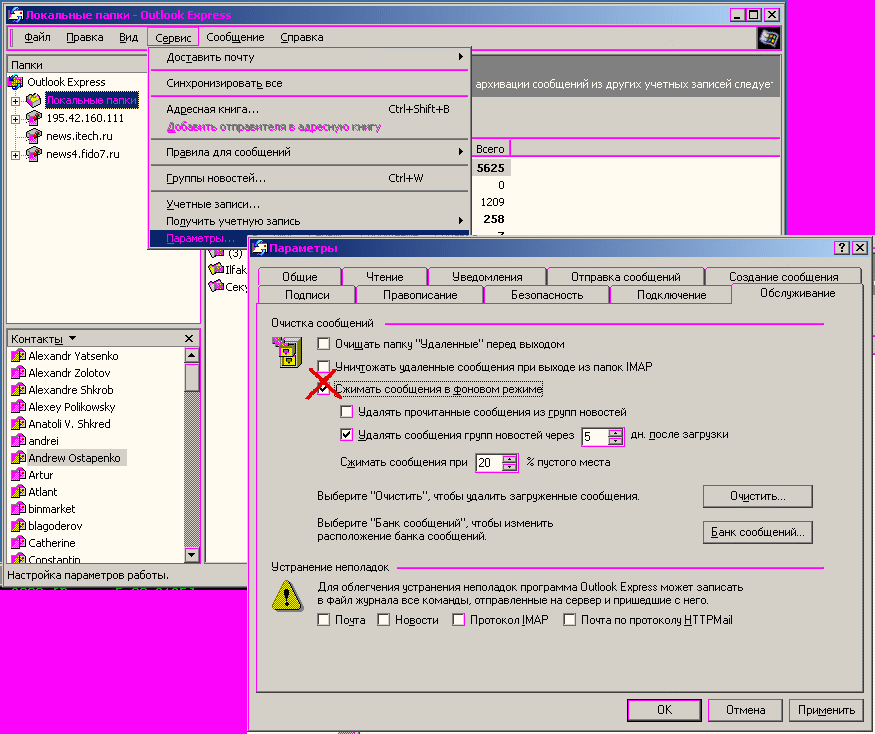
Рисунок 35 Рисунок 0x013.tif Отключение фонового сжатия папок
Родственные вопросы:
Я удалил из паки большое количество сообщений, но ее размер не изменился {ИЗМЕНИТЬ ШРИФТ НА КУРСИВ}
Q: Можно ли восстановить случайно удаленное сообщение?
Общеизвестно, что при удалении сообщений Outlook Express в действительности их не уничтожает, а перемещает в папку "Удаленные". Но можно восстановить сообщение, удаленное из "Удаленных"?
Штатными средствами – нет и автору не известна ни одна, умеющая это делать, утилита. Но, если со времени удаления сжатие папок не выполнялось и фоновое сжатие отключено (см. ответ на предыдущий вопрос), – стоит попытаться сделать это вручную.
В Windows 9x все сообщения хранятся в почтовых файлах "как есть" (см. ответ на вопрос " Где Outlook хранит мои письма?") в одноименных файлах и, открыв их любым подходящим текстовым редактором, можно найти удаленное сообщение, вырезать его и сохранить на диск. В Windows 2000 сообщения так же хранятся "как есть", но имена почтовых файлов по умолчанию не совпадают с именами соответствующих папок – будьте внимательны!
Родственные вопросы:
Где Outlook Express хранит мои письма ?
Я удалил из паки большое количество сообщений, но ее размер не изменился
Q: Что такое MIME?
Аббревиатура MIME расшифровывается как Multipurpose Internet Mail Extensions, что в переводе на русский язык обозначает Многоцелевые расширения почтового стандартна Интернет.
Давным-давно, в далекие доисторические времена, почтовые программы умели обрабатывать лишь текстовые сообщения, а исполняемые, архивные или графические файлы приходилось пересылать отдельно, через ftp. Такое положение дел и в древности не могло никого устроить, поэтому появились специальные программки, которые с помощью различных ухищрений умудрялись закодировать двоичный файл в длинную последовательность, состоящую из одних цифр, символов английского алфавита и знаков препинания. Получатель сообщения запускал программу-декодер, выполняющую обратную операцию и выдающую исходный файл. Сегодня такая схема передачи двоичных данных сохранилась, пожалуй, лишь в сети Fido.
???? Рисунок "карикатура" Чел. кладет в конверт свою фотографию
Но прибегать к помощи сторонних программ не очень-то удобно и с некоторого времени в "Своде законов Интернет" (то бишь RFC) появился новый стандарт на передачу данных, поддерживаемый самим почтовым клиентом. В принципе, по большому счету ничего не изменилось – двоичные файлы по-прежнему кодируются цифрами и символами английского алфавита, изрядно распухая в размере (см. "Сколько к письму добавляется служебной информации и как рассчитать, чтобы почтовый ящик не переполнился"), но теперь это происходит автоматически, скрыто от пользователя, что избавляет его от нужды вникать во все технические премудрости – подцепил файл к письму, кликнул "отправить" и – вперед, аля - улю, гони гусей!
Родственные вопросы:
Сколько к письму добавляется служебной информации и как рассчитать, чтобы почтовый ящик не переполнился
